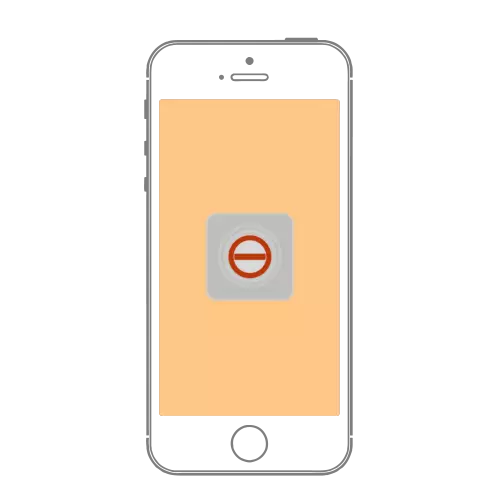
Tôt ou tard, le bouton physique "Home", que tous les modèles iPhone étaient équipés de la huitième génération, peuvent échouer. En tant que solution temporaire sur le problème dans les paramètres IOS, vous pouvez activer son analogue virtuel et l'installer à un endroit pratique à l'écran. Si la nécessité d'utiliser cet élément a disparu, il sera nécessaire de le supprimer. Sur la façon de le faire, disons plus tard.
Nous supprimons le bouton "Accueil" de l'écran de l'iPhone
Comme la plupart des fonctions iOS, qui ne peuvent pas être appelées principales, actives et désactivent le bouton flottant "Accueil" dans le menu "Accès universel", dans sa sous-section de gestion de contact. Pour y arriver, procédez comme suit:
- Ouvrez l'application Paramètres standard et accédez à la section "Accès universel".
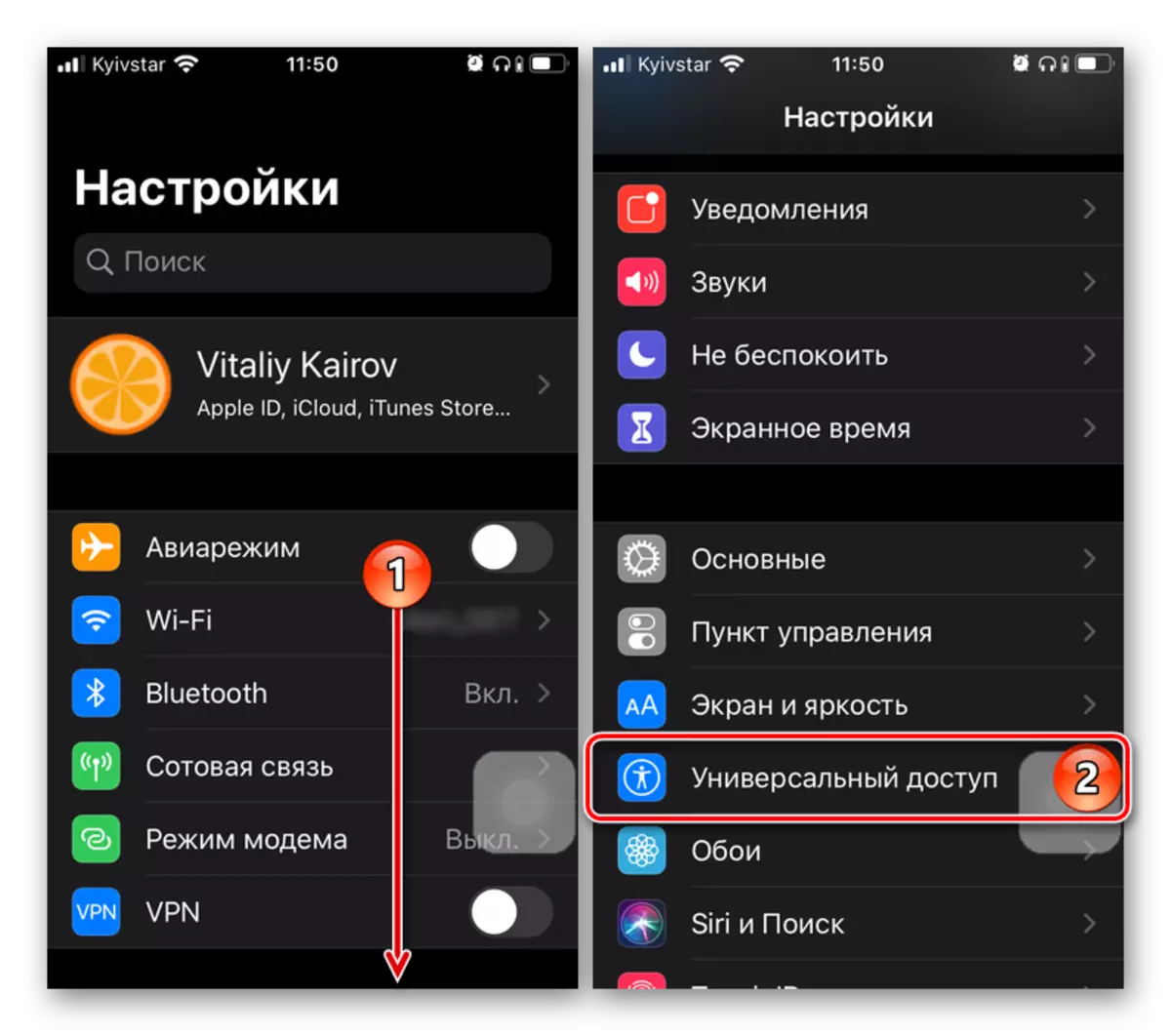
Si votre iPhone est installé une version iOS 12 ou plus, afin d'entrer dans "l'accès universel" dans les paramètres de première nécessité d'aller à la section "Main".
- Faites défiler la liste des options disponibles est légèrement bas, sur le bloc avec le nom "Moteur et Musculosketer" et appuyez sur l'élément "Touch".
- Accédez à "AssistiVetouch" et désactivez le commutateur à bascule situé en face de l'élément du même nom.
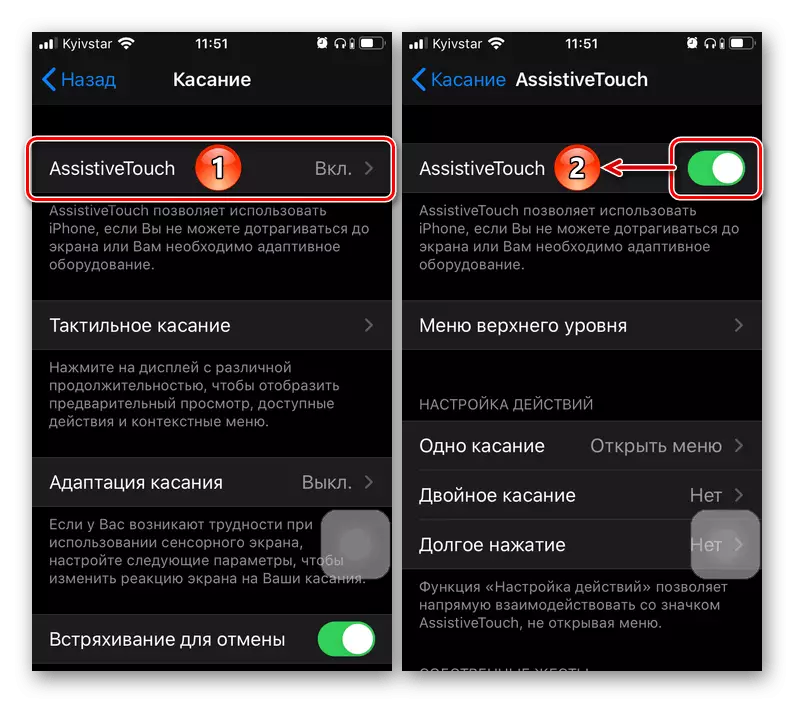
Le bouton virtuel "Accueil" disparaîtra immédiatement de l'écran.
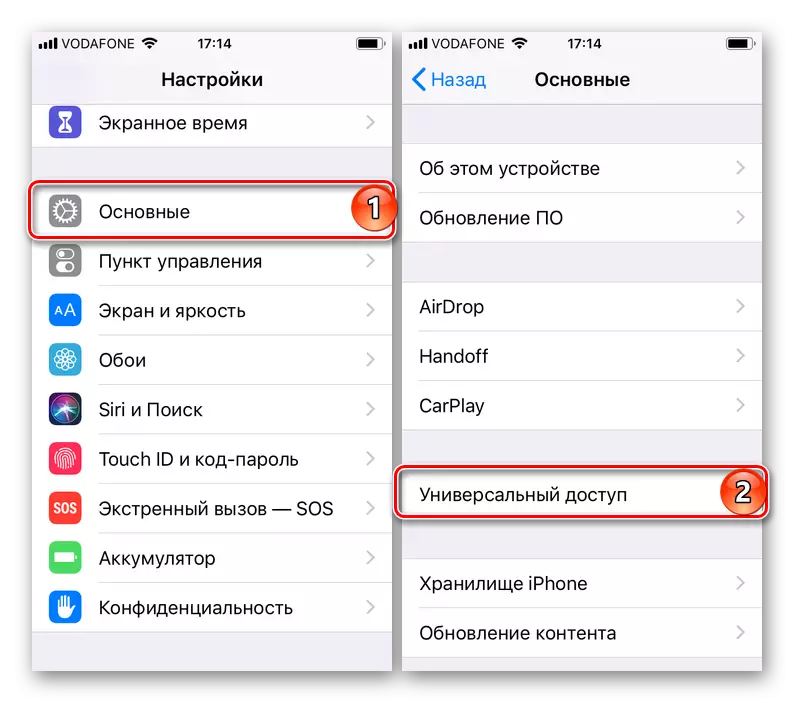
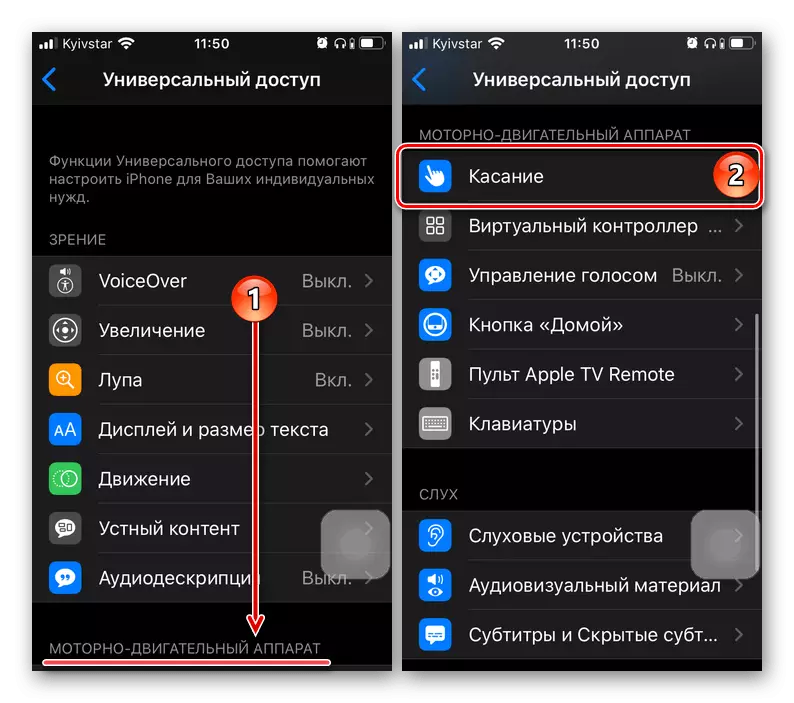
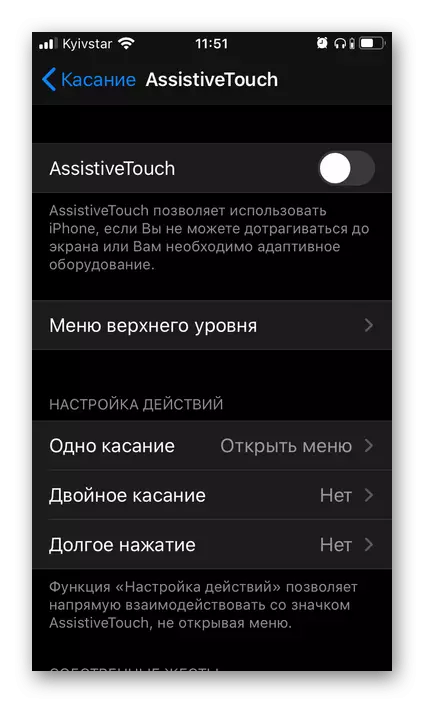
Vous savez maintenant comment supprimer le bouton "Accueil" de l'écran de l'iPhone. La seule difficulté réside dans le site non plus évident de cette section des paramètres.
